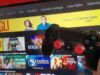Come avere Amazon Prime Video gratis
Ami dedicare parte del tuo tempo libero alla visione di film e serie TV sulle piattaforme di streaming e hai sentito parlare molto bene di Prime Video: un servizio offerto da Amazon che propone un catalogo in continua espansione, che adesso vorresti tanto provare. Per questo motivo, prima di mettere mano al portafoglio e attivare un abbonamento, ti piacerebbe sapere se è possibile provare il servizio in questione gratis.
Se le cose stanno come le ho appena descritte e, dunque, vorresti sapere come avere Amazon Prime Video gratis, lasciati dire che la cosa non è fattibile (visto che nel 2025 Amazon ha eliminato questa possibilità). Tuttavia, è possibile testare il servizio per 7 giorni a 0,49 euro: non è proprio gratis, ma è un costo trascurabile, per cui è meglio che niente, no? Nei prossimi paragrafi di questa guida troverai alcune soluzioni che ti permetteranno di accedere al servizio di streaming di Amazon spendendo pochi centesimi, seppur per un periodo di tempo limitato.
Come dici? È proprio quello che volevi sapere? Allora non devi far altro che metterti comodo e prestare attenzione a tutti i suggerimenti che ti fornirò nei prossimi paragrafi. Sono sicuro che, alla fine della lettura, avrai tutte le informazioni che ti servono per iniziare a guardare serie TV e film su Prime Video gratuitamente. Detto ciò, a me non resta che augurarti una buona lettura e, soprattutto, una buona visione!
Indice
- Prime Video gratis con Amazon Prime
- Come avere Amazon Prime Video gratis 30 giorni
- Come avere Amazon Prime Video gratis per studenti e giovani
- Come avere Amazon Prime Video gratis per sempre
- Altre soluzioni per avere Amazon Prime Video gratis
Prime Video gratis con Amazon Prime
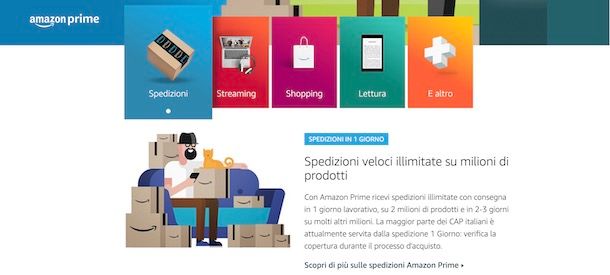
Prima di entrare nel vivo di questo tutorial e spiegarti come avere Amazon Prime Video gratis è necessario fare una doverosa premessa iniziale a tal riguardo.
Infatti, devi sapere che Prime Video è il servizio di streaming di Amazon incluso nell’abbonamento Amazon Prime senza costi aggiuntivi: questo significa che tutti i clienti Prime che hanno attivato l’abbonamento per azzerare i costi di spedizione sui prodotti spediti da Amazon, possono accedere gratuitamente a Prime Video in quanto il servizio in questione è tra i vantaggi inclusi nell’abbonamento.
Coloro, che, invece, sono interessati esclusivamente a Prime Video, non possono attivare questo servizio singolarmente e dovranno necessariamente abbonarsi ad Amazon Prime. Tuttavia, i nuovi utenti possono avere Prime gratis attivando la versione di prova del servizio che, seppur per un periodo di tempo limitato, consente di usufruire dei relativi vantaggi, compreso Prime Video, a 0,49 euro per 7 giorni.
Infine, ci tengo a sottolineare che su Prime Video, oltre a un ricco catalogo di film, serie TV, documentari e altre tipologie di contenuti inclusi con l’abbonamento, sono disponibili anche canali aggiuntivi ai quali è possibile accedere attivando un’ulteriore sottoscrizione, in alcuni casi con una prova gratuita di 7 o 14 giorni.
Non è possibile in alcun caso, invece, guardare i contenuti disponibili nella sezione Store di Prime Video, che possono essere esclusivamente acquistati o noleggiati. Chiarito questo, vediamo come procedere.
Come avere Amazon Prime Video gratis 30 giorni
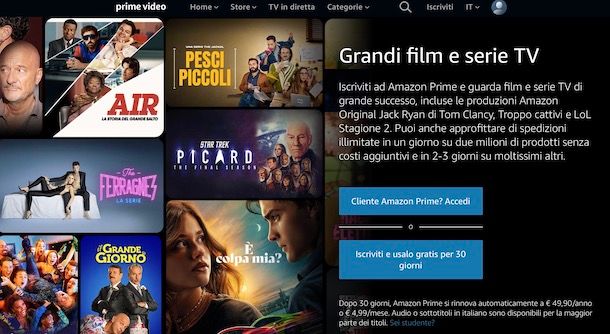
Dato che, come ti ho già detto, non è più possibile avere Amazon Prime Video gratis 30 giorni attivando la prova di Amazon Prime, devi accontentarti della prova per 7 giorni a 0,49 euro. Per attivarla, collegati al sito ufficiale del servizio e clicca sul pulsante Iscriviti subito.
Nella nuova pagina apertasi, inserisci le credenziali del tuo account Amazon nei campi Indirizzo e-mail o numero di cellulare e Password e premi sul pulsante Accedi. Se, invece, non ne hai ancora uno, clicca sull’opzione Crea il tuo account Amazon per avviare la procedura di registrazione. A tal proposito, potrebbe esserti utile la mia guida su come registrarsi su Amazon.
A questo punto, se visualizzi la schermata Aggiungi un metodo di pagamento, inserisci i dati della tua carta carta di credito/debito nei campi Nome sulla carta, Numero della carta e Data di scadenza e clicca sul pulsante Aggiungi una carta.
Specifica, poi, anche i dati relativi al tuo indirizzo nei campi appositi, premi sulla voce Usa questo indirizzo e, nella nuova schermata visualizzata, fai clic sul pulsante Continua.
Se, invece, hai già associato una carta di pagamento al tuo account Amazon, dovresti visualizzare direttamente la schermata per iniziare la prova di 7 giorni. Segui le istruzioni a schermo per completare la procedura.
Se preferisci procedere da smartphone o tablet, avvia l’app Prime Video per dispositivi Android (disponibile anche su store alternativi, per i device senza servizi Google) e iPhone/iPad e accedi al tuo account o, se non ne hai uno, premi sul pulsante Crea un nuovo account.
Fatto ciò, seleziona il tuo profilo di visione e, nella nuova schermata visualizzata, fai tap sul pulsante Iscriviti sùbito. Se non visualizzi questa opzione, premi sulla locandina di un qualsiasi contenuto e fai tap sul pulsante con cui registrarti.
Adesso, se hai un dispositivo Android, inserisci i dati della tua carta di credito/debito o, se l’hai già associata al tuo account Amazon, premi sul pulsante per iscriverti e attiva la prova di Amazon Prime.
Se, invece, hai un iPhone/iPad, ti ho già anticipato nelle righe iniziali di questa guida che utilizzando l’app di Prime Video puoi attivare la prova del servizio senza Amazon Prime. In tal caso, premi sul pulsante Iscriviti e paga e autenticati tramite Face ID, Touch ID o immissione della password dell’ID Apple in modo da avere Prime Video.
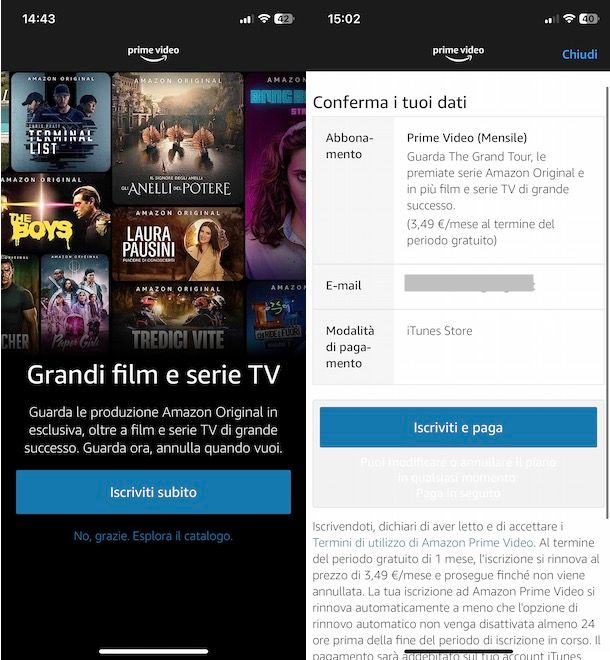
Ovviamente, puoi attivare la prova di Amazon Prime anche procedendo direttamente dal sito ufficiale di Amazon o usando l’app del servizio per dispositivi Android (disponibile anche su store alternativi) e iPhone/iPad, così come trovi spiegato nella mia guida su come iscriversi ad Amazon Prime.
Fatto ciò, non dovrai far altro che accedere a Prime Video con le credenziali associate al tuo account Amazon e sarai pronto per riprodurre gratuitamente tutti i contenuti di tuo interesse.
Infine, ti informo che al termine della prova, a prescindere dal dispositivo utilizzato per attivarla, l’abbonamento verrà automaticamente rinnovato. Se vuoi impedire che ciò avvenga, dovrai necessariamente procedere dal sito ufficiale di Amazon o utilizzare l’app del servizio, accedendo alle impostazioni del tuo account Amazon e disattivando il rinnovo automatico di Prime. Per la procedura dettagliata, puoi fare riferimento al mio tutorial su come annullare Amazon Prime.
Se, invece, hai attivato la prova di Prime Video dall’app del servizio per iPhone/iPad, prendi quest’ultimo, accedi alle Impostazioni di iOS/iPadOS premendo sull’icona della rotella d’ingranaggio e fai tap sul tuo nome visualizzato in alto.
Accedi, poi, alla sezione Abbonamenti, premi sull’abbonamento relativo a Prime Video e, nella nuova schermata visualizzata, seleziona le opzioni Annulla abbonamento e Conferma. Per saperne di più, ti lascio alla mia guida su come annullare abbonamento iPhone.
Come avere Amazon Prime Video gratis per studenti e giovani
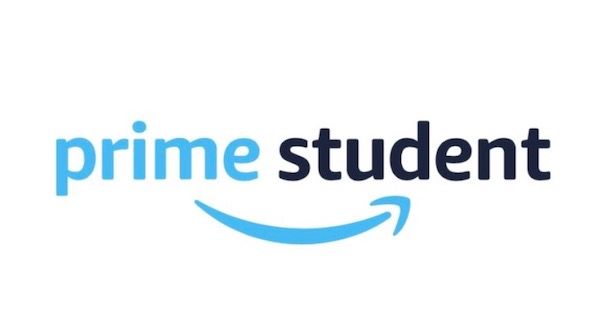
Prime Student è l’abbonamento dedicato agli studenti universitari e anche ai giovani che hanno 18-22 anni (questi ultimi anche se non sono studenti) e offre tutti i vantaggi di Amazon Prime, compreso l’accesso a Prime Video, a metà prezzo rispetto all’abbonamento “standard” e con una prova gratuita di 90 giorni.
A differenza di quanto ti ho indicato in precedenza per avere Amazon Prime Video gratis per 30 giorni, in questo caso dovrai necessariamente procedere dal sito ufficiale di Amazon e avviare una procedura di verifica tramite la tua casella di posta elettronica istituzionale o, nel caso in cui non dovessi essere in possesso dell’email universitaria, inviando il certificato di iscrizione.
Per avere Amazon Prime Video gratis per studenti, collegati al sito ufficiale di Amazon, seleziona l’opzione Sei uno studente? e clicca sul pulsante Iscriviti ora — 30 giorni gratis.
A questo punto, inserisci i dati richiesti nei campi Inserisci il tuo indirizzo e-mail universitario e Anno di laurea (previsto) e, se ancora non lo hai fatto, associa una carta di credito/debito al tuo account Amazon. Infine, clicca sul pulsante Iscriviti — 90 giorni senza costi aggiuntivi e il gioco è fatto.
Se, invece, non hai un indirizzo email universitario, seleziona l’opzione Iscriviti utilizzando altra documentazione e segui le indicazioni fornite a schermo. Per la procedura dettagliata, puoi dare un’occhiata alla mia guida su come fare Amazon Prime Student.
Ti informo che usando l’app di Amazon per smartphone e tablet non è possibile attivare Prime Student. Tuttavia, puoi usare il browser installato sul tuo dispositivo (es. Chrome su Android e Safari su iPhone/iPad) e seguire le indicazioni che ti ho appena fornito per attivare il servizio da computer.
Infine, ti sarà utile sapere che al termine della prova gratuita di Prime Student, l’abbonamento si rinnova automaticamente. La procedura per la disattivazione è pressoché identica a quella per disdire Amazon Prime.
Come avere Amazon Prime Video gratis per sempre
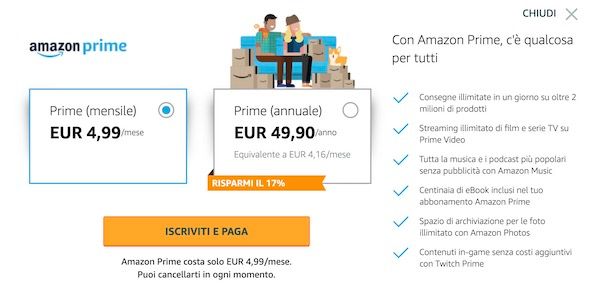
Se ti stai chiedendo se è possibile avere Amazon Prime Video gratis per sempre, mi dispiace dirti che la risposta è negativa.
Ti ricordo, però, che Prime Video è un servizio incluso con Amazon Prime, il quale offre numerosi altri vantaggi, come spedizione gratuita sui prodotti spediti da Amazon e consegna garantita in 1 giorno lavorativo su 2 milioni di prodotti e in 2-3 giorni su molti altri milioni di articoli, e l’accesso ad altri servizi, come Prime Music, Prime Gaming, Prime Reading e Amazon Photos.
Puoi attivare Amazon Prime al costo di 4,99 euro/mese o 49,90 euro/anno. Inoltre, da aprile 2024 è possibile sottoscrivere un abbonamento facoltativo di 1,99 euro/mese che rimuove le pubblicità presenti nella versione standard del servizio. Maggiori info qui, Per saperne di più, ti lascio al mio tutorial su quanto costa Amazon Prime.
Altre soluzioni per avere Amazon Prime Video gratis
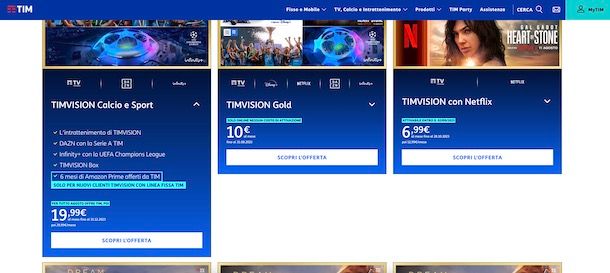
Oltre alla possibilità di attivare la prova gratuita di Amazon Prime, devi sapere che esistono altre soluzioni per avere Amazon Prime Video gratis.
In particolare, mi riferisco alle offerte telefoniche che sempre più frequentemente offrono anche l’accesso a servizi digitali. Infatti, in passato è stato possibile attivare Amazon Prime con Vodafone poiché il servizio in questione era incluso gratuitamente per 12 mesi in alcune offerte della celebre compagnia telefonica.
Nel momento in cui scrivo questa guida, invece, i clienti TIM su linea fissa che attivano una delle offerte TIMVISION possono avere Amazon Prime gratuitamente per 6 mesi e, di conseguenza, accedere a Prime Video a costo zero. Al termine della promozione, Amazon Prime viene automaticamente disattivato. Per saperne di più, ti lascio alla mia guida su come attivare TIMVISION.
In qualità di affiliati Amazon, riceviamo un guadagno dagli acquisti idonei effettuati tramite i link presenti sul nostro sito.

Autore
Salvatore Aranzulla
Salvatore Aranzulla è il blogger e divulgatore informatico più letto in Italia. Noto per aver scoperto delle vulnerabilità nei siti di Google e Microsoft. Collabora con riviste di informatica e ha curato la rubrica tecnologica del quotidiano Il Messaggero. È il fondatore di Aranzulla.it, uno dei trenta siti più visitati d'Italia, nel quale risponde con semplicità a migliaia di dubbi di tipo informatico. Ha pubblicato per Mondadori e Mondadori Informatica.